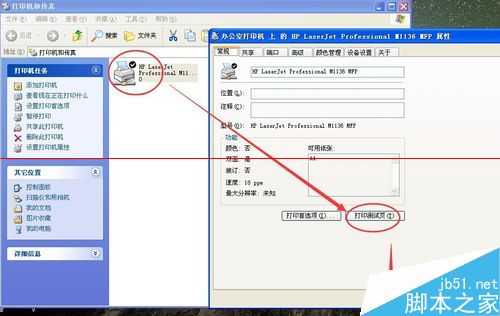工作中好多女同事都不會添加打印機,後來,我離開那家公司了,真擔心她們沒有人幫她們弄打印機,且網上教程對女生來說都比較繁瑣,以下過程為我個人在眾多方法中最簡單方便的一種。詳情請閱讀下文!
1、首先,我們要去查看已經共享打印機的A電腦名字。
1)桌面-我的電腦-鼠標右鍵-屬性(如圖一所示)
2).默認是常規-點擊 計算機名-在這裡你看到A電腦名字為:辦公室打印機,工作組為:Workgroup(如圖二所示)
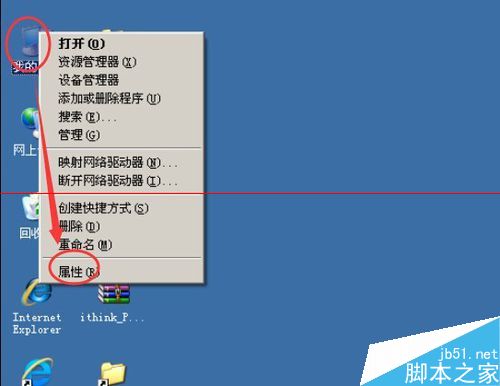
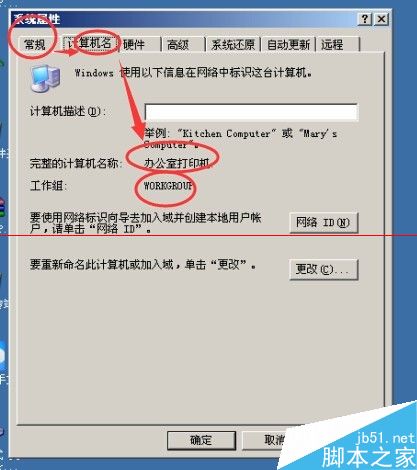
2、其次,我們要去須要添加打印機的B電腦處,將B電腦開機,連網!(如圖所示)
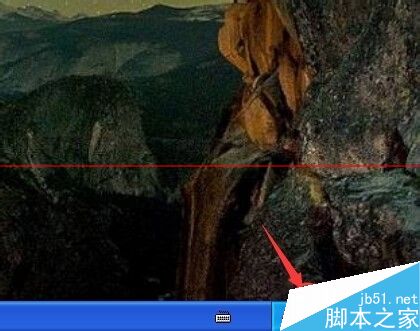
3、再者,我們在B電腦的桌面打開網上鄰居,找到A電腦的計算機。步驟如下:
1)網上領居-鼠標右鍵-彈出Workgroup-點擊左側的查看工作組計算機-看到B電腦 辦公室打印機-雙擊打開它(如圖所示)
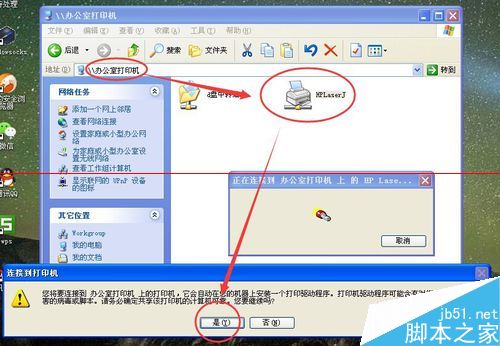
4、接下來,我們在B電腦彈出的新窗口中,雙擊打印機,確定安裝!步驟如下 :
1.)辦公室打印機(窗口)-HPLaserJet(雙擊)-連接到打印機(是) ---(如圖一所示)
2.)連接打印機成功(彈出窗口如圖二所示)
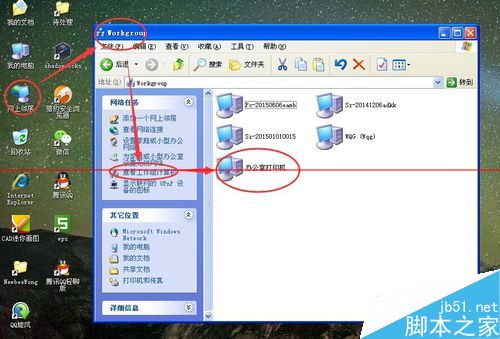

5、再接下來,如果你有多台打印機,打印文件時,又要不斷重復的選擇這台打印機,那麼我們把這台打印機設置為默認的打印機。步驟如下:
1)開始-打印機和傳真
2)HPLaserJet(右鍵)-打印首選項 即可。
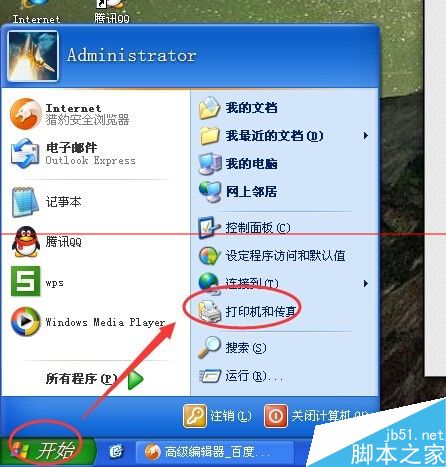
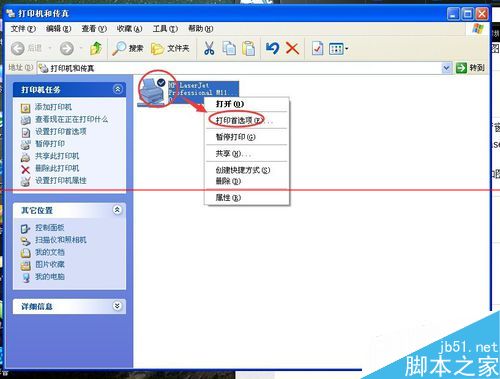
6、最後,我們來打印一下一張測試頁面吧。讓我們激動一小會。如圖所示。
1)HPLaserJet(右鍵)-打印測試頁-確定
2)你就懷著激動的心情去打印機面前等待吧,恭喜啦!